Inilah Cara Mudah Mengganti Nama Bluetooth di HP realme
Sejak kemunculannya, fitur Bluetooth ini menjadi salah satu fitur yang sering digunakan pada HP. Tidak terkecuali HP realme, sebab fungsinya yang cukup berguna. Awalnya, Bluetooth ini hanya digunakan untuk mentransfer file, media, hingga game ke perangkat lain tanpa kabel.
Namun, nyatanya Bluetooth ini memiliki fungsi yang lebih dari itu. Anda mungkin sering mendengar kata wireless atau tanpa kabel pada perangkat elektronik seperti mouse, earbud, keyboard, speaker, dan sebagainya. Perangkat tersebut bisa terhubung melalui Bluetooth. Dengan kata lain, Bluetooth ini menjadi media alternatif kabel yang lebih praktis.
Berkat fungsinya yang sangat mudah dan praktis, masih banyak yang menggunakannya hingga saat ini. Apalagi di tempat umum seperti cafe, kantor, dan sebagainya. Tidak sedikit juga pengguna yang belum mengganti nama Bluetooth dan masih menggunakan nama default. Biasanya, nama default diambil dari nama perangkat, misalnya realme narzo 50 5G.
Nah, agar tidak tertukar dengan perangkat orang lain, ada baiknya mengganti nama Bluetooth milik Anda. Jika masih bingung dengan caranya, tim Carisinyal sudah menyiapkan pembahasan mengenai Bluetooth, termasuk cara mengganti nama Bluetooth. Tanpa berlama-lama, silakan silakan simak pembahasannya berikut ini.
Cara Mengganti Nama Bluetooth di HP realme

Sebenarnya, cara mengganti nama Bluetooth ini cukup mudah, termasuk di HP realme. Bahkan, Anda juga bisa menyesuaikan cara atau langkah-langkah ini ke HP merek lainnya. Jika Anda pengguna realme, langsung saja simak langkah-langkahnya berikut ini.
- Untuk mengganti nama Bluetooth, Anda harus masuk ke Pengaturan Bluetooth terlebih dahulu.
- Terdapat dua cara untuk memasukinya yaitu melalui aplikasi Pengaturan dan ikon Bluetooth bar notifikasi.
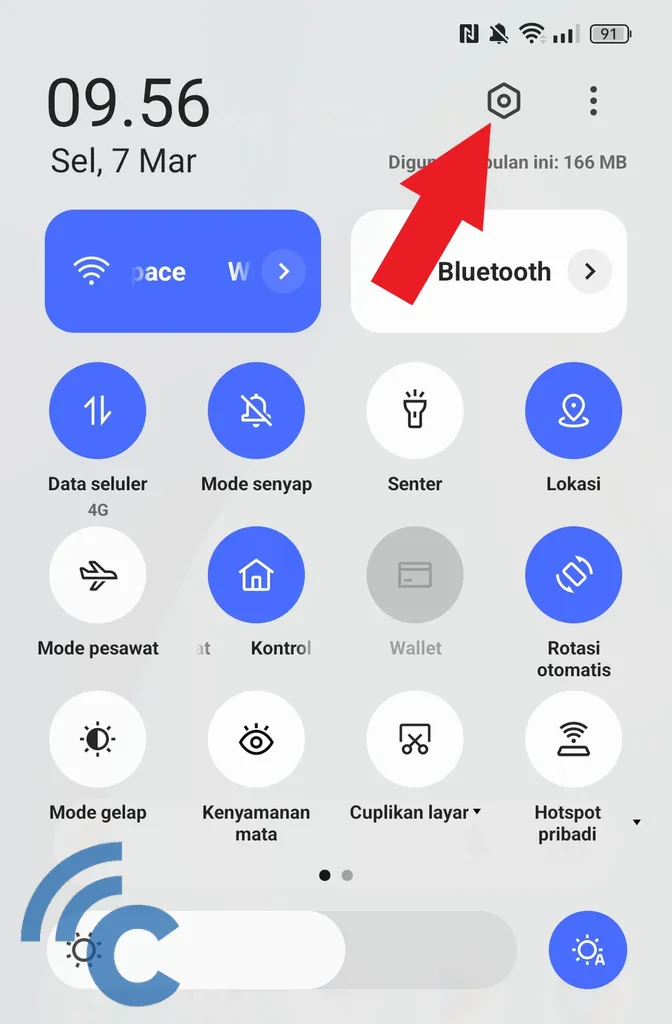
- Jika melalui aplikasi Pengaturan, silakan masuk ke aplikasinya atau tekan ikon baut di bar notifikasi.
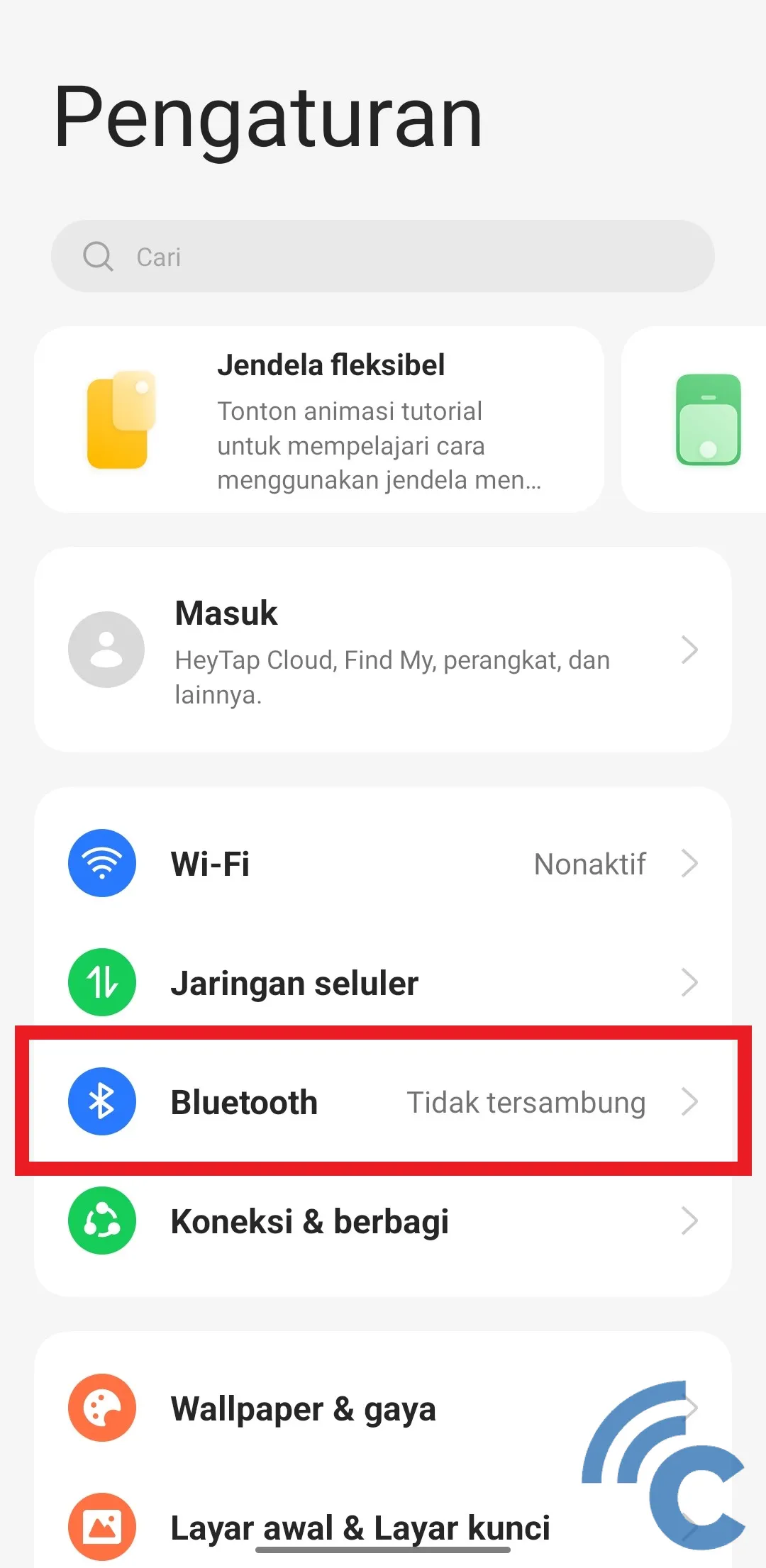
- Setelah itu, silakan pilih menu “Bluetooth” dengan ikon Bluetooth di sampingnya.
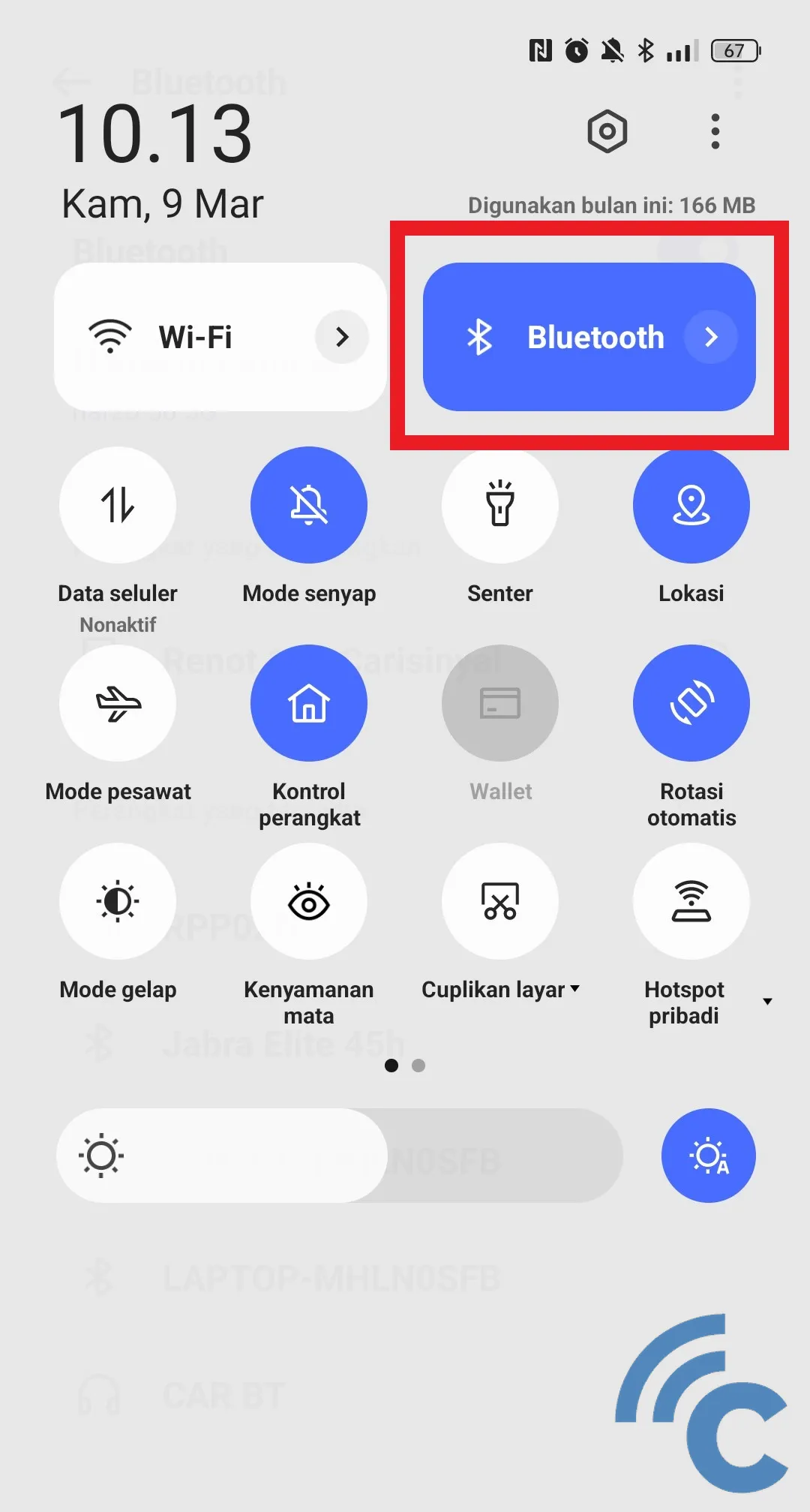
- Anda juga bisa memasuki Pengaturan Bluetooth ini dengan lebih cepat melalui bar notifikasi.
- Silakan buka bar notifikasinya terlebih dahulu.
- Setelah itu, tekan dan tahan lama pada tombol “Bluetooth” dengan ikon Bluetooth di sampingnya.
- Anda juga bisa langsung menekan tanda panah di sebelah kanan tulisan “Bluetooth”.
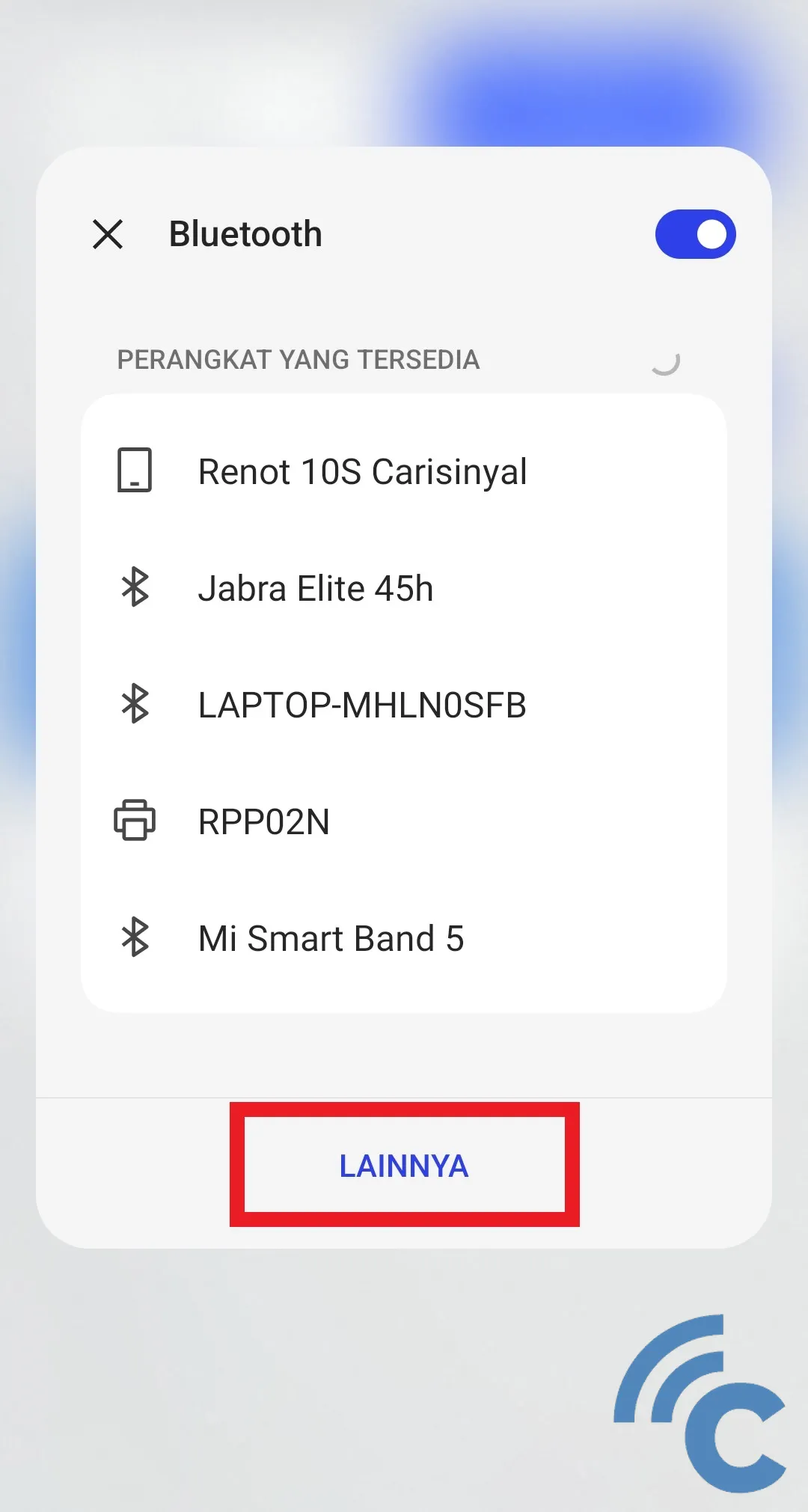
- Di dalam jendela yang muncul, terdapat nama-nama perangkat yang sudah terpasang dan belum.
- Untuk masuk ke Pengaturan Bluetooth, silakan tekan tombol “LAINNYA” berwarna biru di bagian bawah.
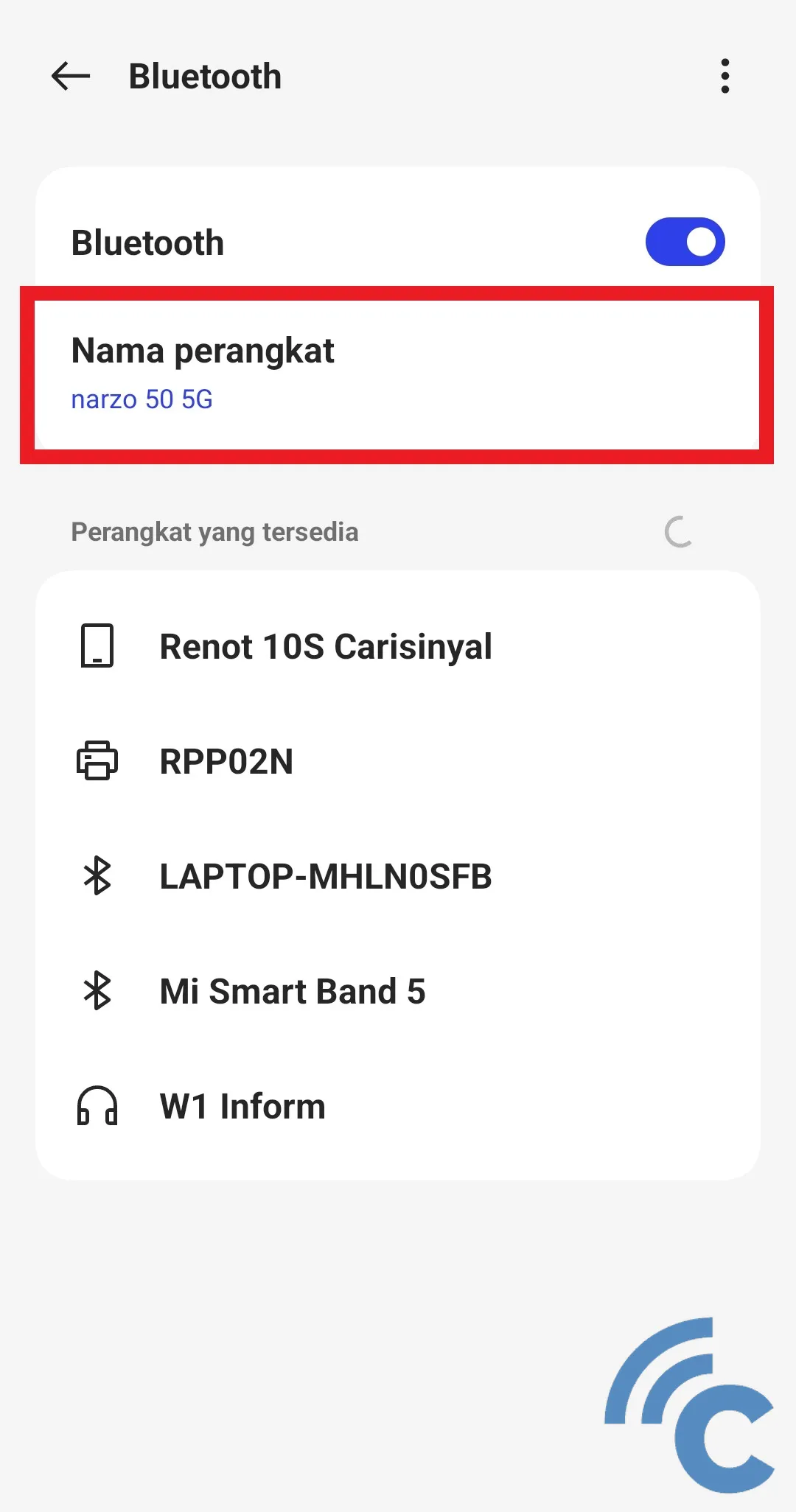
- Kini, Anda sudah masuk di halaman Pengaturan Bluetooth.
- Untuk mengganti nama Bluetooth, pastikan terlebih dahulu bahwa Bluetooth sudah dalam keadaan aktif.
- Jika sudah, silakan tekan menu “Nama perangkat” untuk mengganti nama Bluetooth Anda.
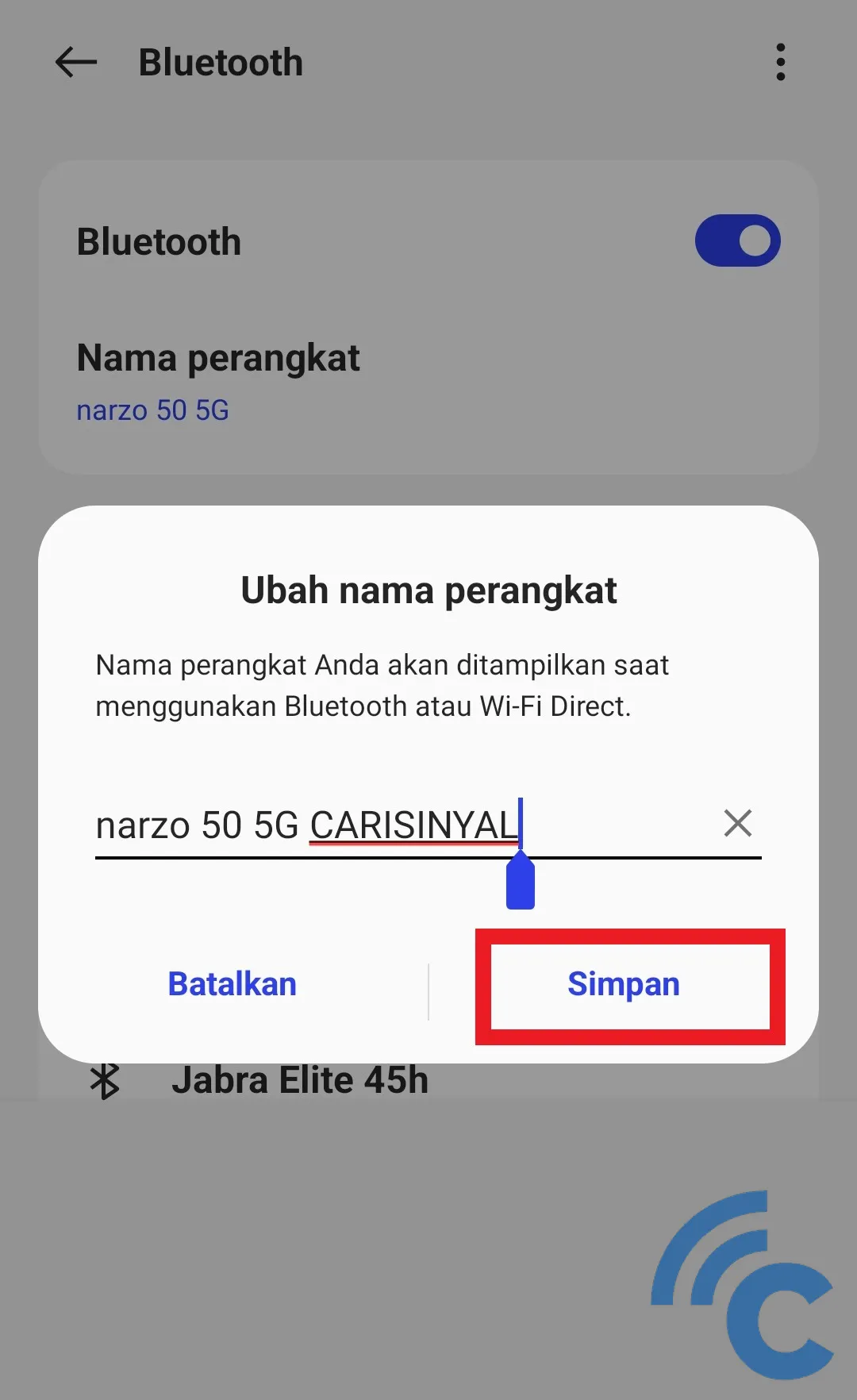
- Anda bebas mengganti nama Bluetooth Anda agar tidak sama dengan perangkat milik orang lain.
- Jika sudah selesai, silakan tekan tombol “Simpan” untuk menyimpan perubahan.
- Perhatikan nama Bluetooth yang ada di bawah tulisan “Nama perangkat”, jika nama sudah berhasil diganti, maka cara ini berhasil.
Cara Memasangkan Bluetooth dengan Perangkat Lain

Setelah nama Bluetooth berhasil diganti, Anda bisa dengan mudah menemukan perangkat tersebut. Lalu, bagaimana cara untuk memasangkan Bluetooth dengan perangkat lain? Caranya cukup mudah, apalagi nama perangkat tersebut juga sudah diganti. Anda bisa lebih mudah menemukan dan memasangkannya. Silakan simak langkah-langkahnya berikut ini.
- Untuk memasangkan Bluetooth dengan perangkat lain, Anda bisa langsung memasangkannya melalui bar notifikasi.
- Silakan buka bar notifikasinya terlebih dahulu.
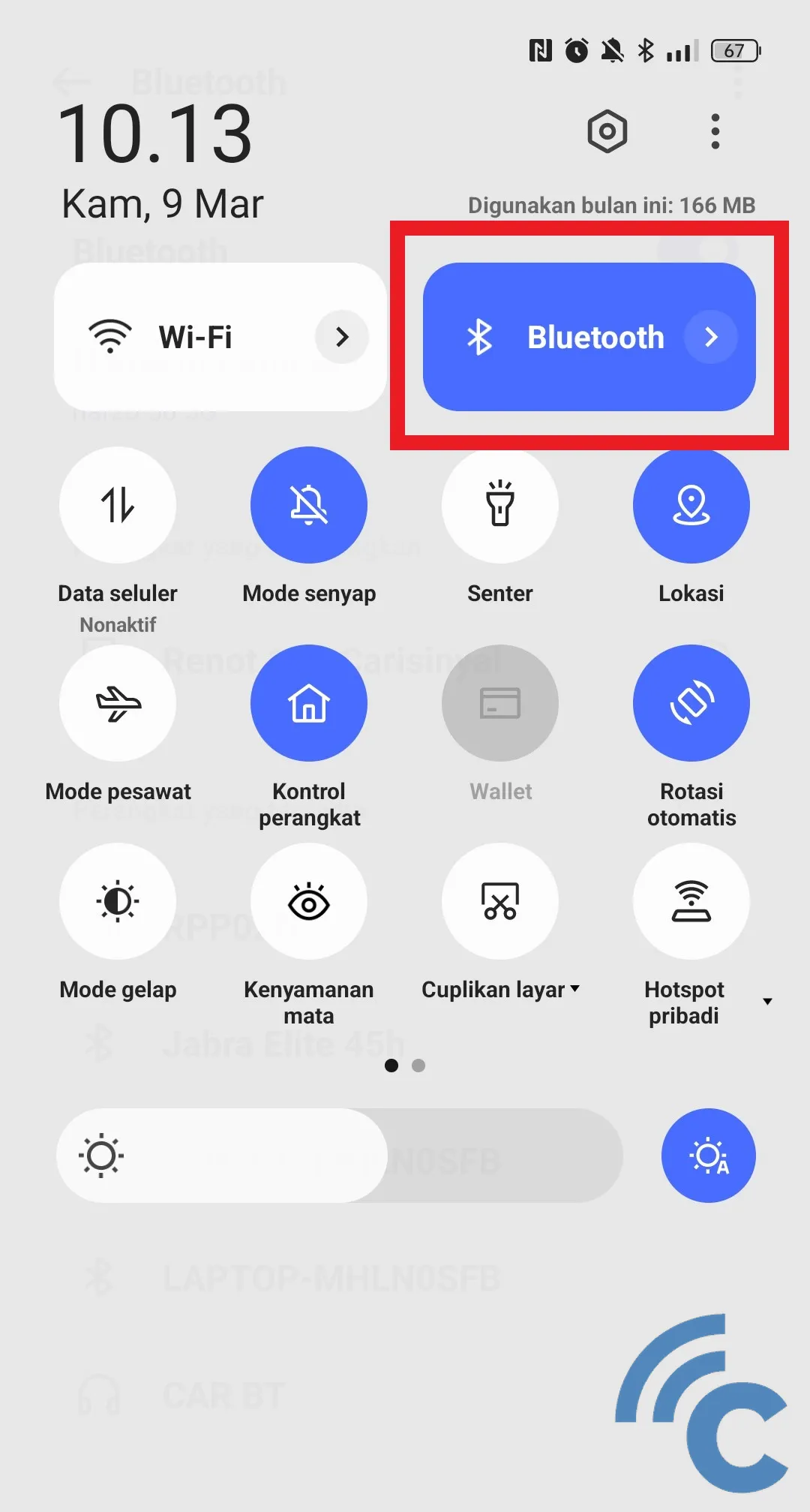
- Setelah itu, Anda tinggal menekan dan menahan tombol “Bluetooth” dengan ikon di sebelahnya.
- Anda juga bisa menekan tanda panah di sebelah kanan tulisan “Bluetooth”.
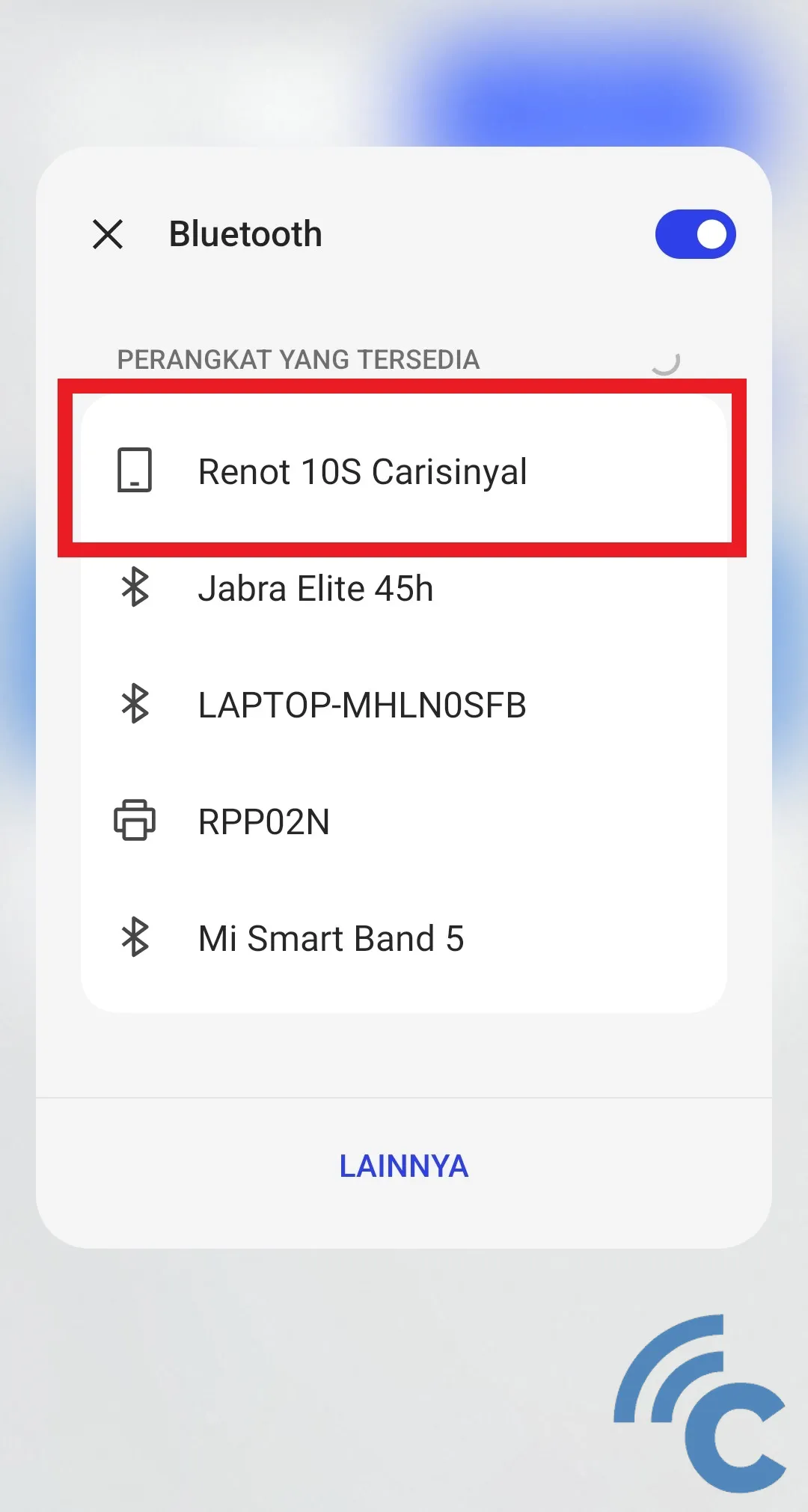
- Setelah itu, akan muncul jendela baru yang memperlihatkan nama-nama Bluetooth dari perangkat yang ada di sekitar.
- Cari nama Bluetooth yang Anda tuju dan tekan nama tersebut.

- Tunggu beberapa detik hingga muncul jendela baru yang berisi “Permintaan pemasangan Bluetooth”.
- Silakan tekan tombol “Sandingkan” untuk memasangkannya dengan perangkat tersebut.
- Jika sudah berhasil terpasang, nama perangkat Bluetooth tersebut akan pindah ke atas pada kolom “PERANGKAT YANG DIPASANGKAN”.
- Setelah itu, Anda bisa melakukan transfer data, file, dan sebagainya dengan lebih mudah dan praktis.
Cara Mengganti Nama Bluetooth Perangkat lain di HP realme
Selain mengganti nama Bluetooth sendiri, Anda juga bisa mengganti nama Bluetooth perangkat lain. Dengan catatan, Bluetooth dari perangkat tersebut sudah terpasang. Penggantian nama ini juga hanya satu arah, jadi nama tersebut hanya terganti di HP realme Anda saja. Agar lebih jelas, silakan simak langkah-langkahnya berikut ini.
- Untuk melakukannya, Anda perlu masuk ke Pengaturan Bluetooth terlebih dahulu.
- Anda bisa mengikuti langkah-langkah yang sudah disebutkan sebelumnya. Baik melalui aplikasi Pengaturan atau ikon Bluetooth yang ada di bar notifikasi.
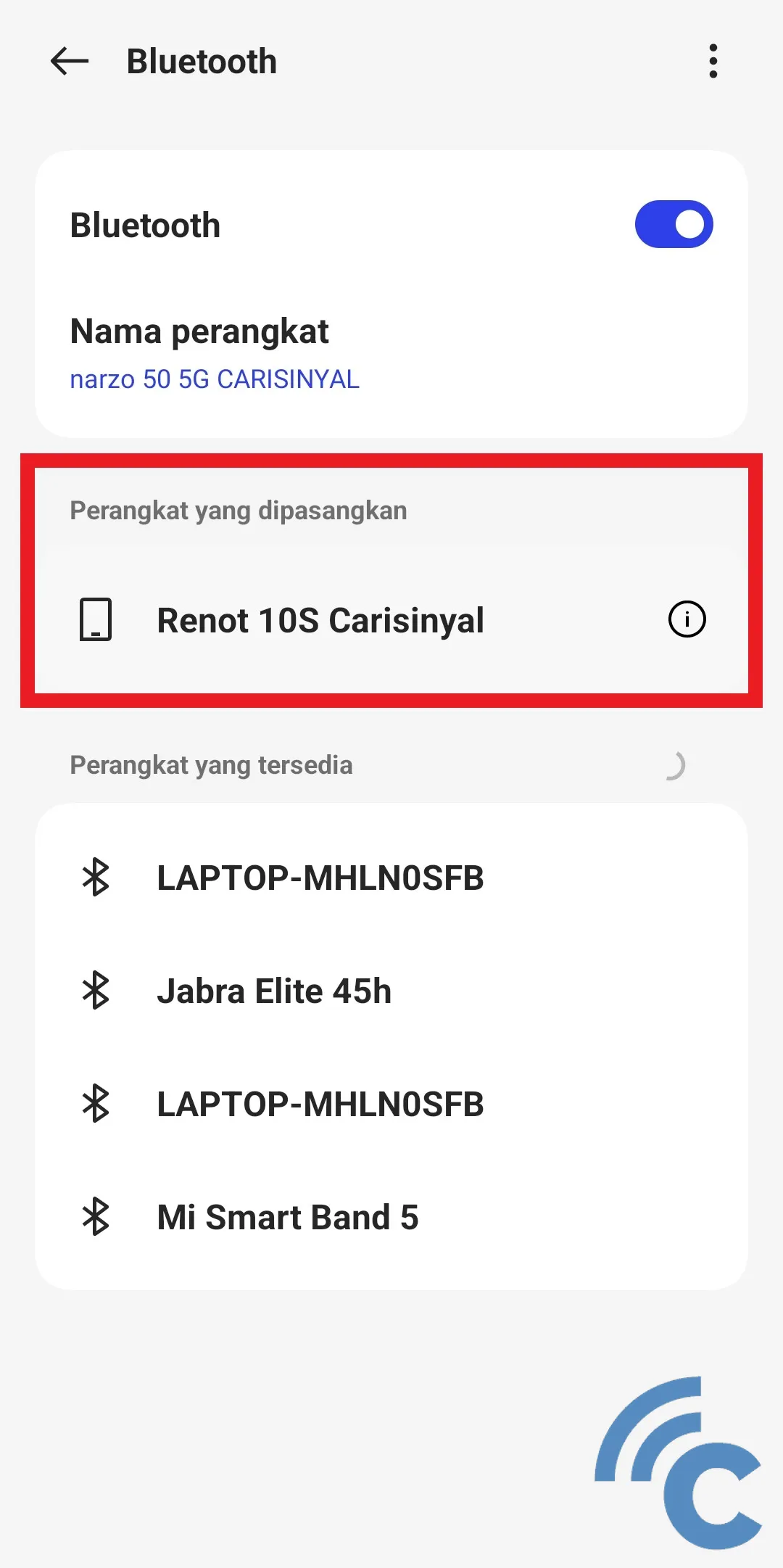
- Setelah berhasil masuk di halaman Pengaturan Bluetooth, tekan nama Bluetooth perangkat yang akan diganti namanya.
- Bluetooth perangkat tersebut harus sudah terpasang dan berada di kolom “Perangkat yang dipasangkan”.
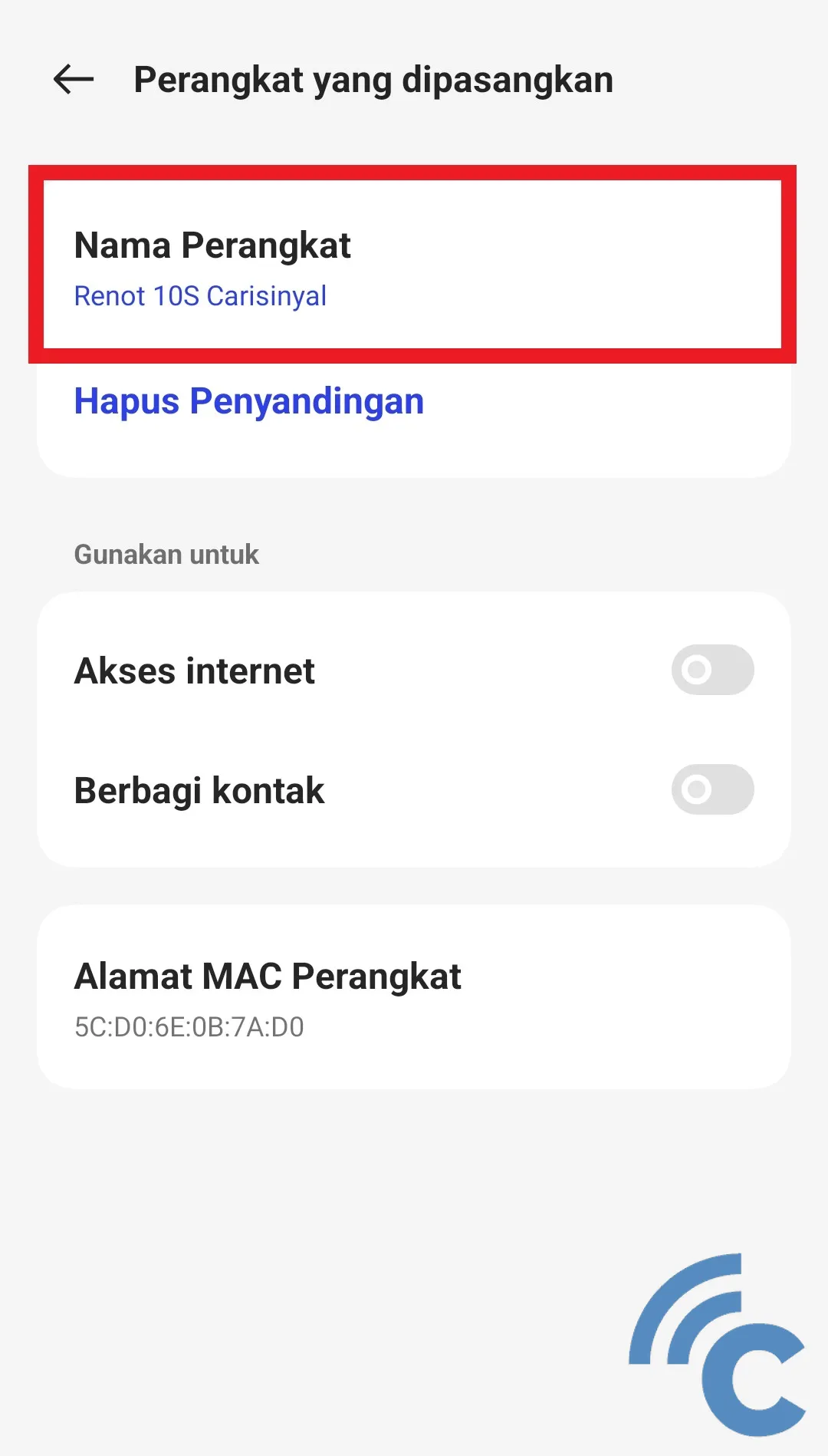
- Setelah itu, tekan menu “Nama Perangkat” yang ada di bagian atas.
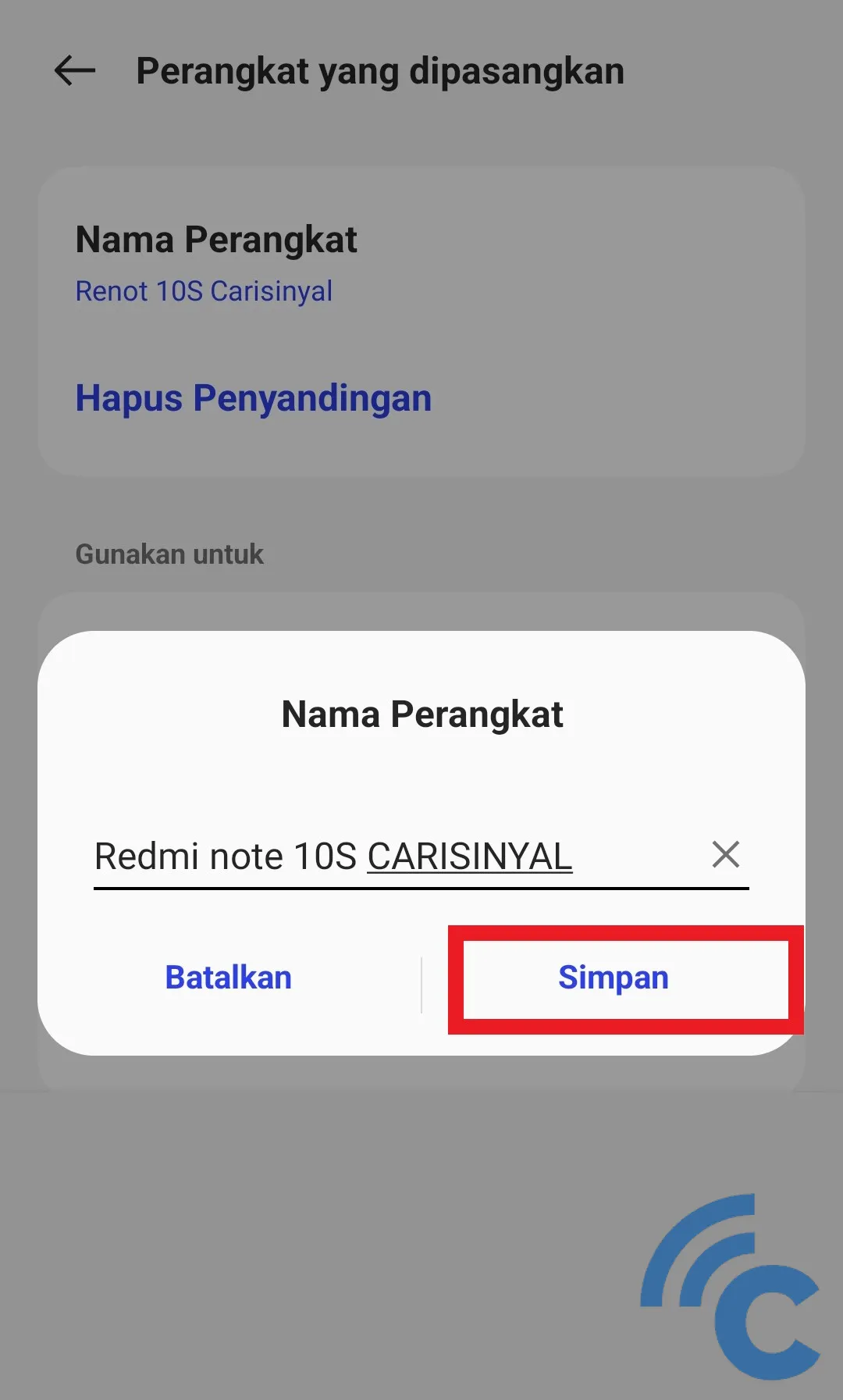
- Anda bisa bebas mengganti nama Bluetooth dari perangkat tersebut agar lebih mudah untuk diingat.
- Silakan tekan tombol “Simpan” untuk menyimpan perubahan.
- Jika berhasil, nama Bluetooth yang ada di bawah tulisan “Nama Perangkat” akan berganti.
Asal-usul Nama dan Ikon Bluetooth
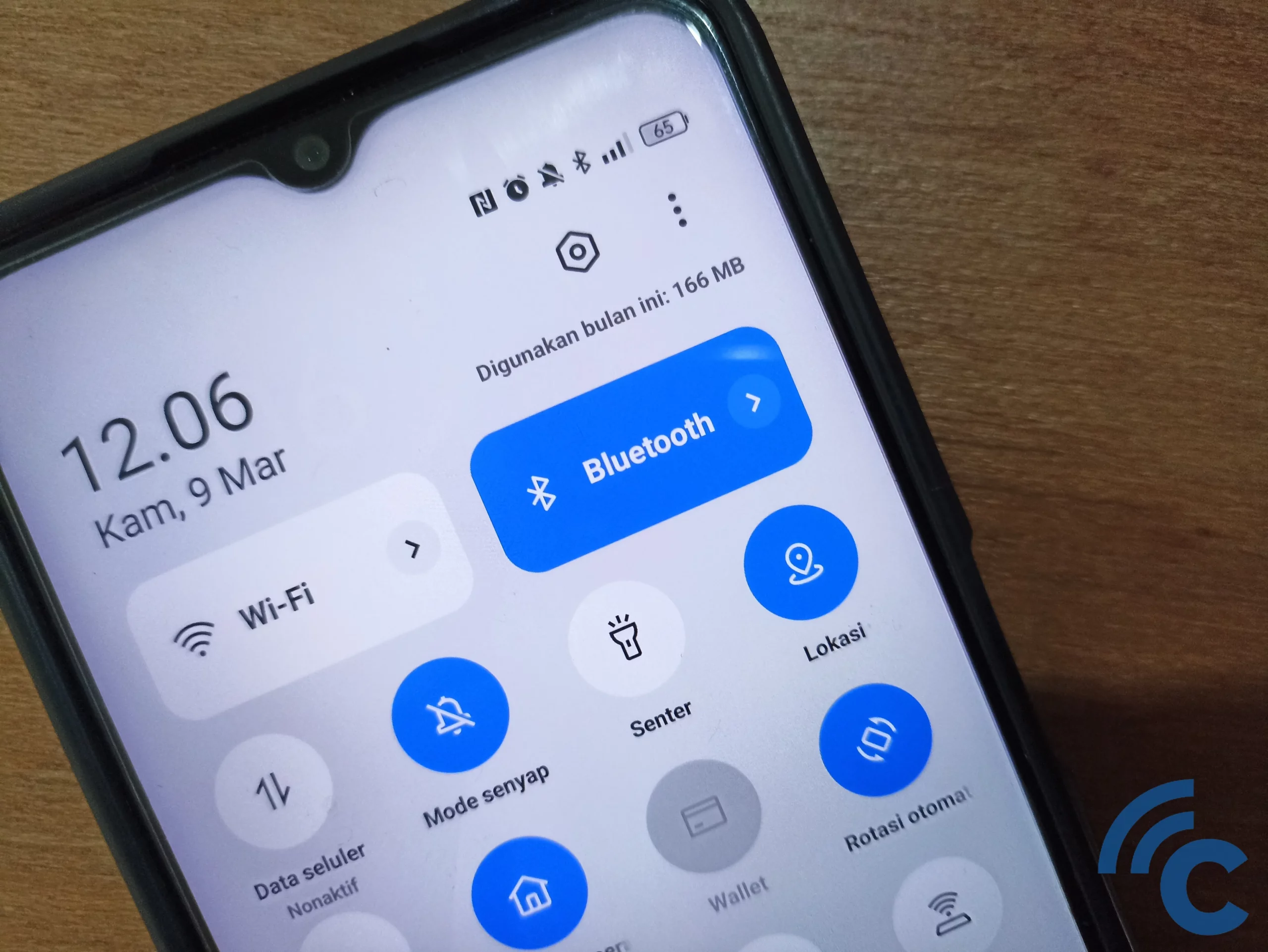
Beberapa dari kalian mungkin sudah tidak asing lagi dengan nama serta ikon Bluetooth yang dimilikinya. Namun, apakah Anda tahu mengenai asal-usul dari nama dan ikon Bluetooth tersebut? Apakah arti namanya itu adalah gigi biru dengan ikon yang terinspirasi dari bentuk gigi?
Sayangnya, jawaban tersebut masih kurang tepat. Nama “Bluetooth” ini bukan sebagai sebuah akronim atau representasi dari atau apapun. Yang benar adalah nama tersebut diambil dari nama seorang Raja Denmark pada abad ke-10 yaitu Harald Bluetooth Gormsson.
Pada tahun 1996, terdapat pertemuan antara tiga pemimpin industri pada saat itu yaitu Intel, Ericsson, dan Nokia. Pertemuan tersebut diadakan untuk merencanakan standardisasi teknologi radio jarak pendek. Teknologi tersebut mampu mendukung konektivitas dan kolaborasi antar produk dan industri.
Dalam pertemuan tersebut, Jim Kardach dari Intel menyarankan sebuah nama kode sementara untuk teknologi tersebut yaitu “Bluetooth”. Kemudian, Jim Kardach sedikit menjelaskan bahwa nama tersebut diambil dari Raja Harald “Bluetooth”. Raja tersebut terkenal karena mampu menyatukan Skandinavia yang sempat terpecah akibat perang.
Hal ini dianggap mirip dengan teknologi yang sedang dicanangkan. Sebab mampu menyatukan berbagai industri melalui tautan nirkabel jarak pendek. Sampai waktu peluncurannya, tidak ada nama lain yang dianggap tepat, akhirnya Bluetooth menjadi satu-satunya nama yang dipilih.
Meski nama tersebut tidak terdengar cukup teknisi atau hal semacamnya, nama tersebut cepat populer dan tersebar luas. Akhirnya, nama tersebut menjadi sebuah istilah untuk teknologi nirkabel jarak pendek seperti yang kita ketahui saat ini.
Sementara itu, logonya sendiri tidak lain adalah gabungan dari dua huruf inisial sang Raja yaitu H dan B (Harald Bluetooth). Huruf yang digunakan adalah huruf Norwegia, kemudian diberi warna biru sebagai warna latarnya.
Nah, itulah beberapa pembahasan mengenai Bluetooth yaitu cara mengganti nama Bluetooth di HP realme. Selain itu, terdapat cara bagaimana untuk memasangkan dengan Bluetooth perangkat lain dan mengganti namanya. Kami juga menyematkan sedikit informasi mengenai asal-usul nama dan ikon dari Bluetooth.
Selain untuk HP realme, kami juga memiliki artikel yang mirip yaitu cara mengganti nama Bluetooth di HP Xiaomi. Selain itu, masih banyak artikel tips dan trik Android lain yang bisa diakses, seperti cara menyembunyikan foto dan video di HP vivo, cara menyembunyikan aplikasi di HP OPPO, dan sebagainya. Sampai sini dulu pembahasan kali ini dan selamat mencoba.

